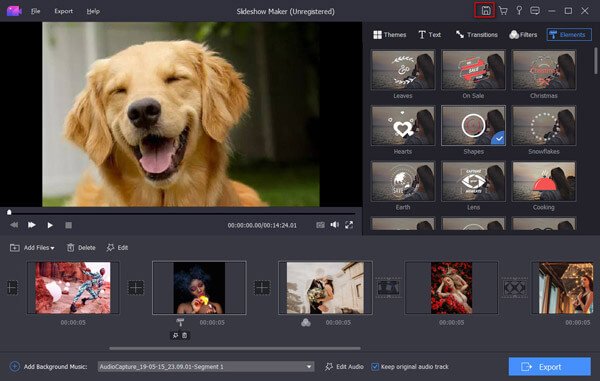Guía de usuario
- Primeros Pasos
- Interfaz de usuario
- Crear una presentación rápida con temas
- Hacer una presentación con texto
- Hacer una presentación de diapositivas con transiciones
- Hacer una presentación con filtros
- Hacer una presentación con elementos
- Exportar diapositivas
¡Pruébalo ahora!
Primeros Pasos
Instalar software
Para instalar el software, debe verificar si su computadora cumple con los siguientes requisitos.
Windows OS: Windows 7 / Windows 8 / Windows 10 / Windows 11 (SO de 64/32 bits)
UPC: Al menos CPU de doble núcleo, sincronizada con 2.0GHz arriba, memoria al menos 4G
RAM: 1G RAM o más
Procesador: Intel i3 o mejor procesador multinúcleo, 2GHz o superior
Tarjeta grafica: NVIDIA GeForce 8 y superior. O AMD HD 3800 y superior
Tarjeta de sonido: es indispensable
Internet: Es necesaria una conexión a Internet para acceder a los materiales en línea.
Luego, simplemente descargue este archivo .exe en su computadora. Haga doble clic en él para iniciar el proceso de instalación. Siga las instrucciones que aparecen en pantalla para seleccionar el idioma, la ubicación, etc. para instalarlo y ejecutarlo en su computadora.
Software de pedido
Puede comprar Slideshow Maker en línea visitando esta página.
Alternativamente, si ya ha descargado este software en su computadora y lo ha instalado, simplemente haga clic en el botón comprar ( ) en la esquina superior derecha de la interfaz de usuario principal.
) en la esquina superior derecha de la interfaz de usuario principal.
Una vez finalizada la compra, su dirección de correo electrónico de compra recibirá el código de registro.
Registrar Software
Apeaksoft es compatible con la versión de prueba gratuita de Slideshow Maker.
La versión de prueba gratuita le ofrece funciones limitadas. Para disfrutar de este software con todas sus funciones, debe comprarlo y registrarlo de las dos formas siguientes.
1. Al iniciar el programa por primera vez cada día, la ventana de registro aparecerá automáticamente. Solo tiene que escribir su dirección de correo electrónico y el código de registro recibido para activarlo.
2. ¿No ves la ventana de registro? Hacer clic Registrar En la esquina superior derecha de la interfaz principal, para abrir la ventana de registro, escriba la dirección de correo electrónico y el código de registro y haga clic en OK para completar el registro de Apeaksoft Slideshow Maker.
Dirección de correo electrónico: La dirección de correo electrónico que utiliza para comprar este software.
Código de registro: Una cadena de caracteres marcados como Clave de activación, código de licencia o KEYCODE (S) en la carta de confirmación del pedido que recibió después de la compra exitosa.
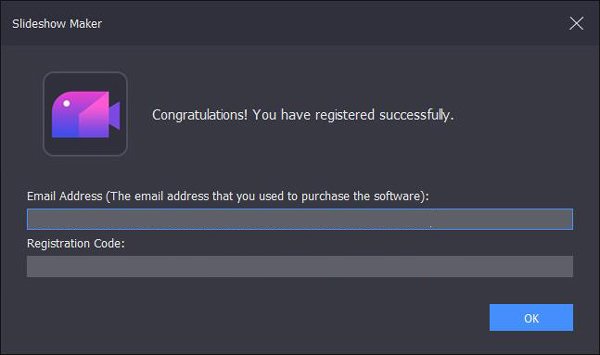
Actualización de software
Apeaksoft Slideshow Maker siempre se mantiene actualizado. Puede actualizar este software automáticamente una vez o de forma manual.
Actualizar Slideshow Maker manualmente
Ejecute Slideshow Maker, en la interfaz principal, haga clic en el botón de menú o Ayuda y encontrar Comprueba la actualización… de la lista desplegable.
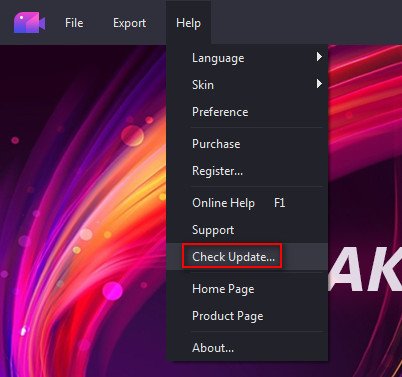
Actualizar Slideshow Maker automáticamente
Si no quiere perderse las fantásticas actualizaciones cada vez, simplemente habilite Buscar actualizaciones automáticamente opción haciendo clic en Ayuda > Preferencias > Ajustes generales.
Luego, le enviará la notificación una vez que inicie este software todos los días.
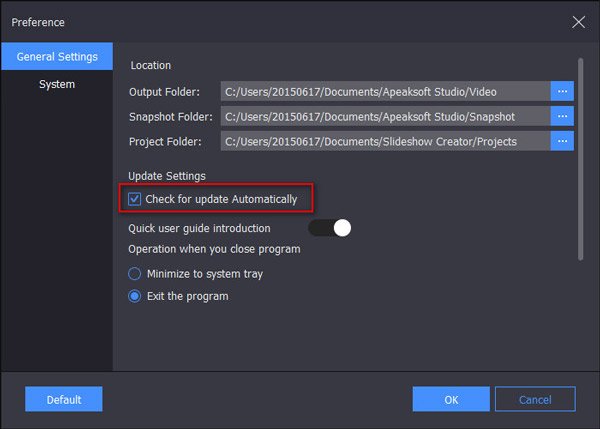
Apeaksoft Soporte
Apeaksoft le proporciona el soporte técnico a través de la guía de ayuda en línea o simplemente póngase en contacto con el equipo de soporte.
En sección Ayuda lista desplegable, puede hacer clic Ayuda en línea o presione F1 para visitar la página de ayuda en línea. O haga clic en Ayuda > Soporte para navegar por la información de contacto del equipo de soporte.
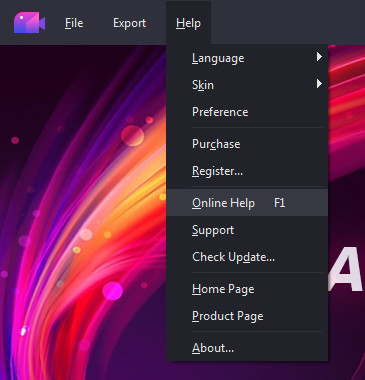
Correo electrónico a Apeaksoft Support en cualquier momento en support@apeaksoft.com
Interfaz de usuario
Este creador de presentaciones de diapositivas tiene potentes funciones de edición y funciones personalizadas. Consulta los botones y las opciones para ver cómo funciona.
Interfaz principal
1 Opción de vista previa: Puede reproducir el último/siguiente fotograma, reproducir o detener la vista previa de los efectos de presentación de diapositivas.
2 Agregar archivos: Haga clic en él para agregar más archivos multimedia a este software.
3 Borrar: Una vez que haga clic y seleccione el elemento, haga clic en Eliminar para eliminar el elemento seleccionado de su presentación de diapositivas.
4 Edit: Después de seleccionar un elemento, haga clic en el botón Editar para comenzar a editar la foto o el vídeo.
5 Instantánea: Tome una instantánea mientras obtiene una vista previa de los efectos.
6 Volumen: Ajuste el volumen de la música de fondo de las presentaciones de diapositivas durante la vista previa.
7 Pantalla completa: Haga clic en él para obtener una vista previa de los efectos de presentación de diapositivas en pantalla completa.

Interfaz de edición de fotos
Mientras selecciona la foto que desea editar, simplemente haga clic en Editar botón, y verá la interfaz de edición de fotos.
BASIC: En la pestaña Básica, verás que puedes rotar o voltear la imagen. Además, también puedes ajustar el contraste, la saturación, el brillo y el tono. No olvides configurar el tiempo de duración de esta foto, y también puedes aplicar la duración a todos los elementos agregados a este software.

Avanzar: Mientras vaya a la pestaña Avanzado, encontrará las opciones de temperatura, tinte, exposición, mosaico y LUT 3D para la configuración de la foto.

Movimiento: La opción de movimiento le proporciona 8 tipos de formas de mostrar la imagen, como fundir, alejar, etc.
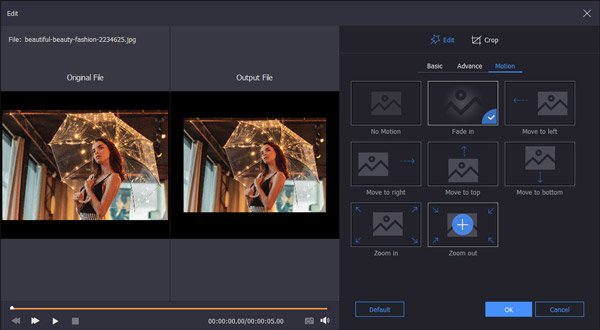
Cultivo: Volviendo a la pestaña Recortar en la parte superior, puedes ajustar el aspecto, el área de recorte y la posición para eliminar libremente las partes no deseadas de la foto.
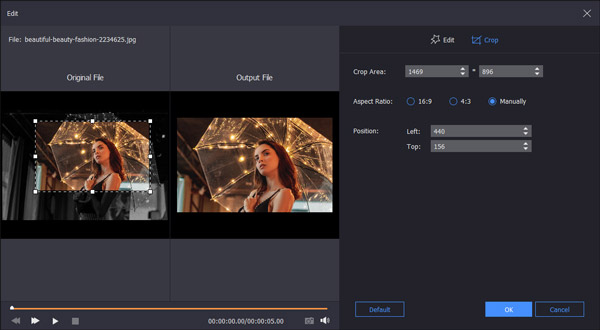
Interfaz de edición de vídeo
Mientras selecciona el archivo de video que desea editar, haga clic en el Editar botón, y verá las funciones de edición a continuación.
Editar video (básico): Aquí, puedes usar la función de edición básica para voltear o rotar el archivo de video, ajustar el contraste, la saturación, el tono y el brillo. Para la reproducción, admite cámara rápida y ajusta el volumen.

Editar video (Avance): Similar a la edición de fotografías, aquí puedes ajustar la temperatura del video, el tinte, la exposición, el mosaico y el LUT 3D.
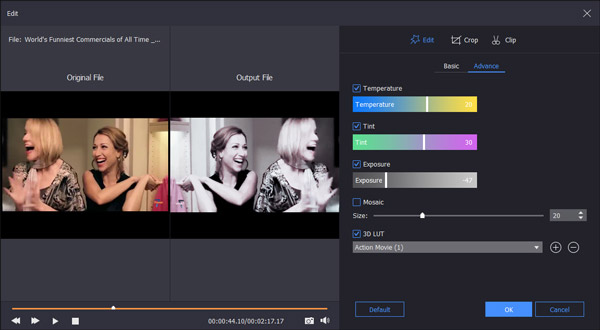
Recortar video: Cambie a la pestaña Recortar, puede ajustar el área de recorte, la posición y la relación de aspecto para deshacerse del formato buzón.
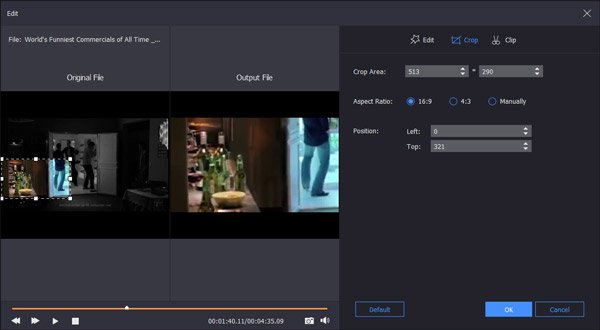
Clip de vídeo: ¿No quieres el video completo? Simplemente usa la función Recortar para cortar las partes no deseadas arrastrando la barra de procesamiento o ajustando el valor.

Interfaz de audio
Después de agregar un archivo de música para su presentación de diapositivas, simplemente haga clic en la opción Editar audio en la parte inferior y podrá configurar la duración del audio y el modo de reproducción en bucle.
Para la opción de Mantener la pista de audio original. significa que puedes conservar el audio de fondo del video importado y el archivo de música agregado.

Crear una presentación rápida con temas
Aunque Slideshow Maker le ofrece varias configuraciones personalizables, puede crear una presentación de diapositivas rápida en 6 pasos.
Paso 1: agregar archivos
Inicie este potente software de creación de presentaciones en su computadora. Cuando ingrese a la interfaz principal, puede hacer clic Añadir foto (s) y video (s) aquí para cargar imágenes u otros archivos a este creador de presentaciones de diapositivas.

Paso 2: Editar foto
Elija una imagen o un vídeo específico que desee editar y luego haga clic en Editar Botón para iniciar el proceso de edición. Aquí puede ajustar los efectos de la imagen, recortar el vídeo o la imagen, etc.

Paso 3: Agregar música de fondo
Puede cambiar o agregar libremente la música de fondo de la presentación de diapositivas haciendo clic en el Añadir música de fondoTambién puedes configurar fácilmente la reproducción en bucle de música de fondo.

Paso 4: Seleccionar el tema de la presentación de diapositivas
Slideshow Maker ofrece 10 temas de presentación de diapositivas de uso frecuente para que elijas, como Feliz, Romántico, Moda, Viajes, Boda, Navidad, Deportes, etc. Puedes elegir tu tema preferido o probarlos uno por uno hasta que encuentres el adecuado.

Paso 5: Personalizar los efectos de presentación de diapositivas
Este potente software de creación de presentaciones le ofrece otras opciones para personalizar su propio tema de presentación. Puede ajustar fácilmente el texto, la transición, el filtro y el elemento para que se ajusten a sus necesidades.

Paso 6: Exportar presentación de diapositivas creada
Como puedes ver, esta herramienta completa para crear presentaciones te ofrece todo tipo de opciones y configuraciones para que crees una presentación que realmente te guste. Después, puedes hacer clic en Exportar para elegir el formato de salida y la resolución adecuados. Se admiten casi todos los formatos y dispositivos más populares.

Hacer una presentación con texto
Si desea personalizar sus presentaciones de diapositivas, debe evitar los temas ya preparados y personalizar la presentación de diapositivas con los puntos proporcionados.
Independientemente de la función que necesite, primero debe agregar las fotos o los videos a este software.
Ahora, usemos la primera función personalizada: Texto.
Paso 1: Agregar texto a la foto
Haga clic en el elemento al que desea aplicar el efecto de texto. Cambie a la pestaña Texto en la ventana derecha y haga clic en el efecto de texto que desea agregar.

Paso 2: Editar efectos de texto
Haga clic en el botón T imagen debajo del elemento y luego aparecerá la interfaz de edición de texto, donde podrá escribir el contenido, configurar la fuente, el color, el tamaño, el tiempo de duración del título, etc. Haga clic en OK para confirmar y aplicar los cambios realizados.
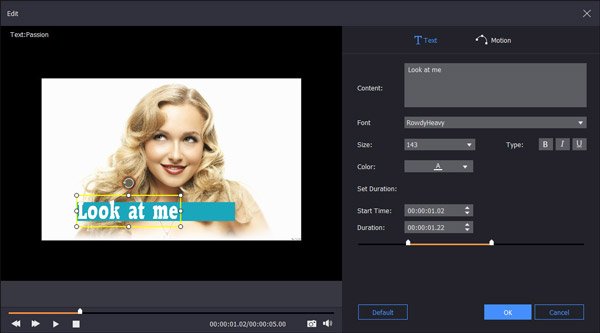
Paso 3: Cambiar o eliminar efectos de texto
Si desea cambiar a otro efecto de texto, simplemente haga clic en otro efecto directamente. Si desea cambiar los efectos del título o eliminarlos, simplemente haga clic en el botón T imagen debajo del elemento para seleccionar eliminarlo o editarlo más.
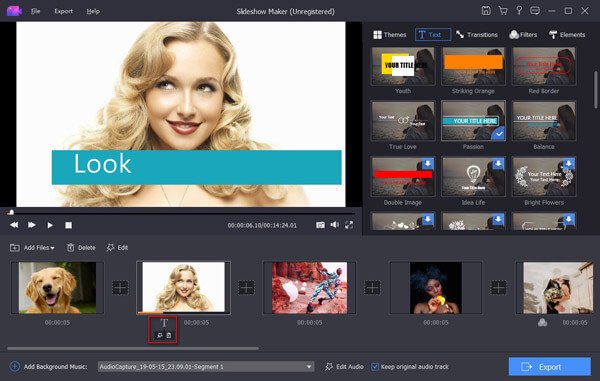
Hacer una presentación de diapositivas con transiciones
Paso 1: Añadir efectos de transición al elemento
Haga clic en el elemento después del cual desea agregar el efecto de transición. Cambie a la pestaña Transiciones en la ventana derecha y haga clic en el efecto de transición que desea agregar.
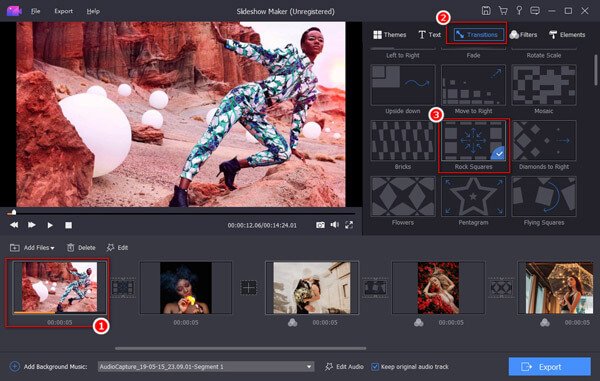
Paso 2: Editar efectos de transición
Haga clic en la imagen de transición después del elemento para acceder a la interfaz de transición y podrá configurar el modo y la duración de la transición. Haga clic en OK para confirmar y aplicar los cambios realizados.
Puede aplicar los efectos de transición a todos los elementos.
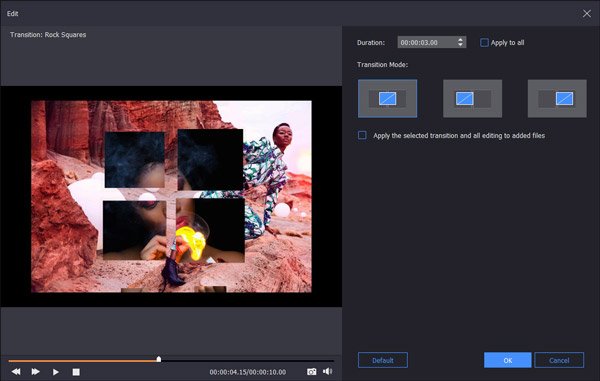
Paso 3: Cambiar o eliminar efectos de transición
Si desea cambiar los efectos de transición, simplemente haga clic en otro efecto de transición. Para cambiarlo o eliminarlo, simplemente haga clic en la imagen de transición después del elemento para seleccionar eliminarlo o editarlo más adelante.
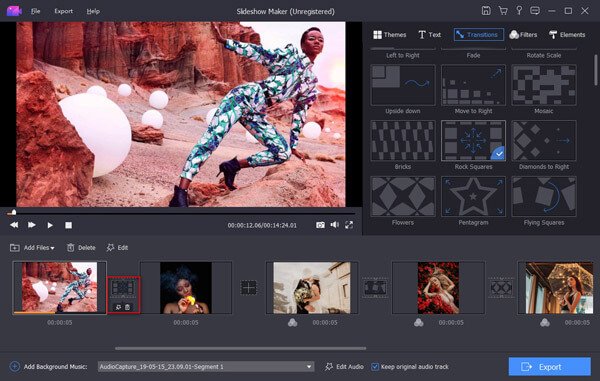
Hacer una presentación con filtros
Paso 1: Añadir filtros al artículo
Haga clic en el elemento al que desea agregar el efecto de filtro. Cambie a la pestaña Filtros en la ventana derecha y haga clic en el efecto de filtro que desea aplicar.
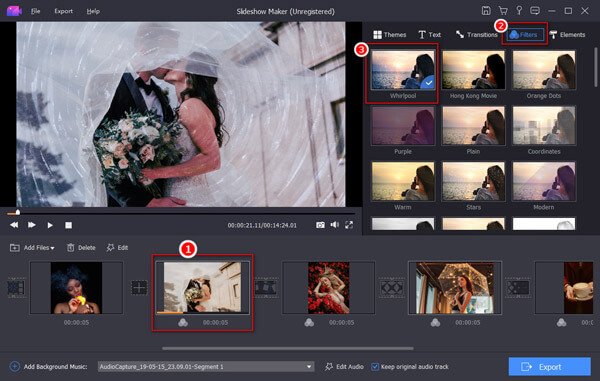
Paso 2: Editar efectos de filtro
Encuentre la opción de edición haciendo clic en la imagen de filtro debajo del elemento seleccionado y luego solo tendrá la opción de aplicar los efectos de filtro a todos los elementos o solo a este. Haga clic OK para confirmar y aplicar los cambios realizados.
Puede aplicar los efectos de transición a todos los elementos.
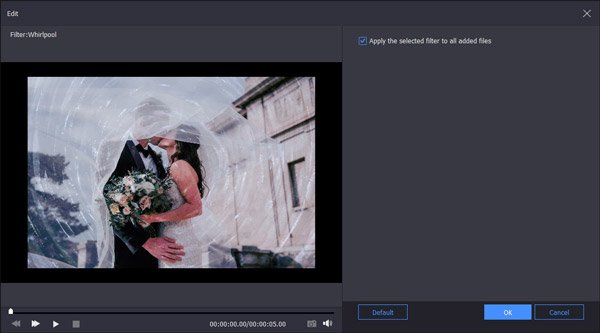
Paso 3: Cambiar o eliminar efectos de filtro
Para cambiar el efecto del filtro, solo tienes que hacer clic en otro efecto de filtro. Para eliminar el filtro, solo tienes que buscar el botón de eliminación en la ventana emergente haciendo clic en la imagen del filtro debajo del elemento seleccionado.
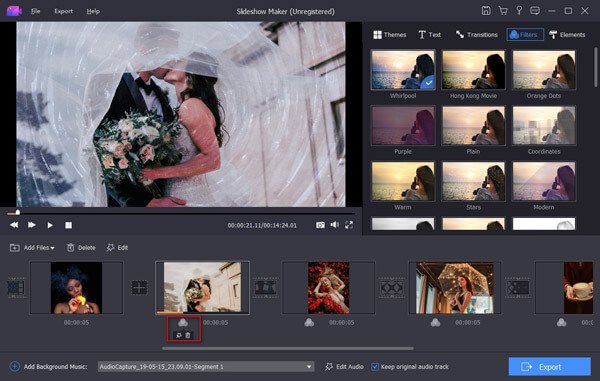
Hacer una presentación con elementos
Paso 1: Añadir efectos de transición al elemento
Haga clic en el elemento al que desea agregar el efecto de elemento. Cambie a la pestaña Elementos en la ventana derecha y haga clic en el efecto de elemento que desea agregar.
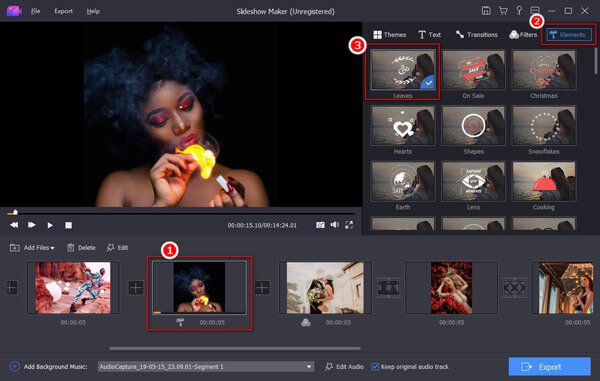
Paso 2: Editar efectos de elementos
Haga clic en el botón Editar Haga clic en el botón después de hacer clic en la imagen del elemento debajo del elemento para comenzar a editar los efectos del elemento. Puede configurar la duración del elemento y el modo de movimiento.
Haga clic en OK para confirmar y aplicar los cambios realizados.
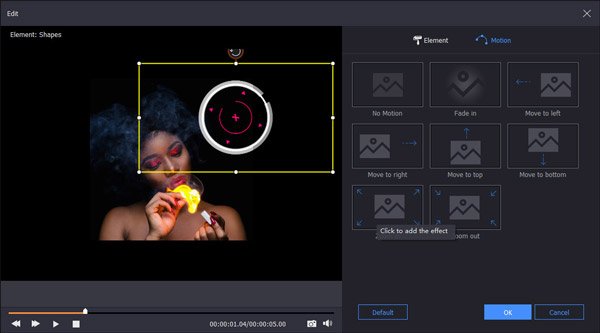
Paso 3: Cambiar o eliminar efectos de transición
Desea cambiar otro efecto de un elemento, simplemente haga clic en el elemento directamente.
Para cambiar el efecto que acabas de crear, debes buscar nuevamente el botón de edición. Para eliminar elementos, simplemente haz clic en el botón. Eliminar Botón después de hacer clic en la imagen del elemento debajo del elemento.
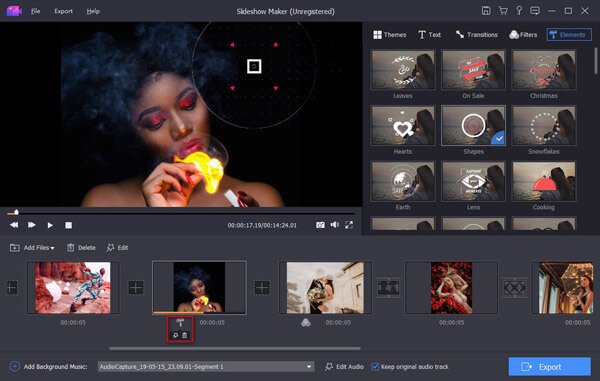
Exportar diapositivas
Después de preparar todos los ajustes, haga clic en Exportar para seleccionar el formato de salida.
Aquí puede seleccionar el formato de vídeo de la lista de la izquierda o simplemente seleccionar el dispositivo en el que desea reproducir la presentación de diapositivas.

La opción de configuración junto a la calidad le permitirá seleccionar el codificador de video, la velocidad de cuadros, la tasa de bits, la resolución, el canal de audio, la frecuencia de muestreo, etc. en detalle.
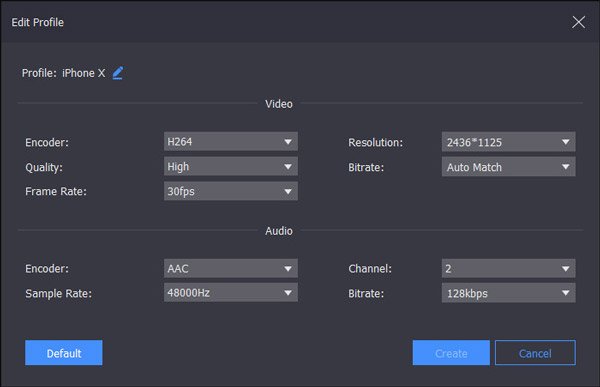
Una vez hecho todo, haga clic en Exportar para guardar la presentación de diapositivas como archivo de vídeo.
Seguramente, si desea editar la presentación en el futuro, también le brinda la opción de guardarla como proyecto. Regrese a la interfaz principal, haga clic en Guardar proyecto (La primera opción en la esquina superior derecha).